Comment réparer l'erreur de serveur interne de ChatGPT
Publié: 2023-08-11Si vous rencontrez une "Erreur de serveur interne" sur ChatGPT, le site est probablement en panne ou rencontre d'autres problèmes techniques. Vous pouvez essayer de résoudre le problème en modifiant quelques éléments ici et là. Nous vous montrerons comment contourner ce problème ChatGPT afin que vous puissiez commencer à utiliser votre assistant numérique AI préféré.
Certaines autres raisons pour lesquelles vous ne pouvez pas utiliser ChatGPT sont que le cache de votre navigateur Web est corrompu, votre session de connexion ChatGPT a un problème, les extensions de votre navigateur Web sont défectueuses, etc.

Vérifiez votre connection internet
L'une des raisons pour lesquelles vous rencontrez des difficultés pour accéder à ChatGPT est que votre connexion Internet ne fonctionne pas. La connexion peut avoir cessé de fonctionner soudainement, ce qui empêche le chargement de ChatGPT.
Dans ce cas, vérifiez l'état de votre connexion en lançant un nouvel onglet dans votre navigateur Web et en ouvrant un autre site. Votre site ne se chargera pas si votre connexion rencontre des problèmes. Dans ce cas, essayez de résoudre vos problèmes Internet en redémarrant votre routeur, en redémarrant votre ordinateur ou en contactant votre fournisseur de services Internet (FAI).
Actualisez ChatGPT dans votre navigateur Web
Après avoir vérifié que votre connexion Internet fonctionne, rechargez votre page Web ChatGPT pour voir si cela fait fonctionner le site. Le site ou votre navigateur Web peut avoir un problème mineur, que vous pouvez résoudre en actualisant votre page Web actuelle.
Vous pouvez actualiser les pages Web dans la plupart des navigateurs Web en sélectionnant l'icône d'actualisation à côté de la barre d'adresse.
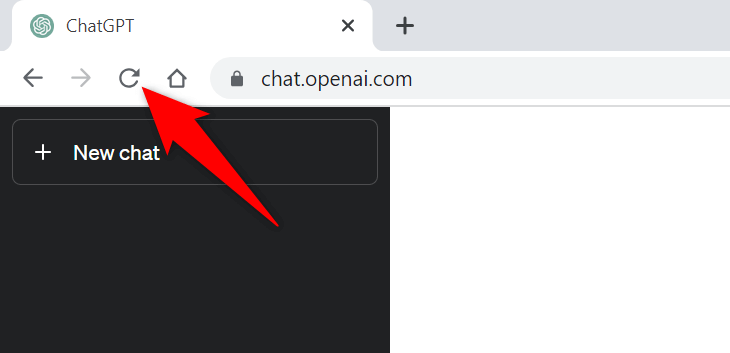
Si cela ne résout pas votre problème, passez au correctif suivant.
Vérifier l'état du serveur de ChatGPT
Les serveurs de ChatGPT peuvent rencontrer des problèmes, rendant le site indisponible pour les utilisateurs. Cela se produit généralement lorsque le site reçoit beaucoup de visiteurs. Cette augmentation du trafic provoque une congestion sur les serveurs de la plate-forme, entraînant une panne de serveur.
Dans ce cas, vérifiez si ChatGPT est effectivement en panne en utilisant le site OpenAI Status. Ce site officiel OpenAI vous indique si ChatGPT rencontre des problèmes en ligne.
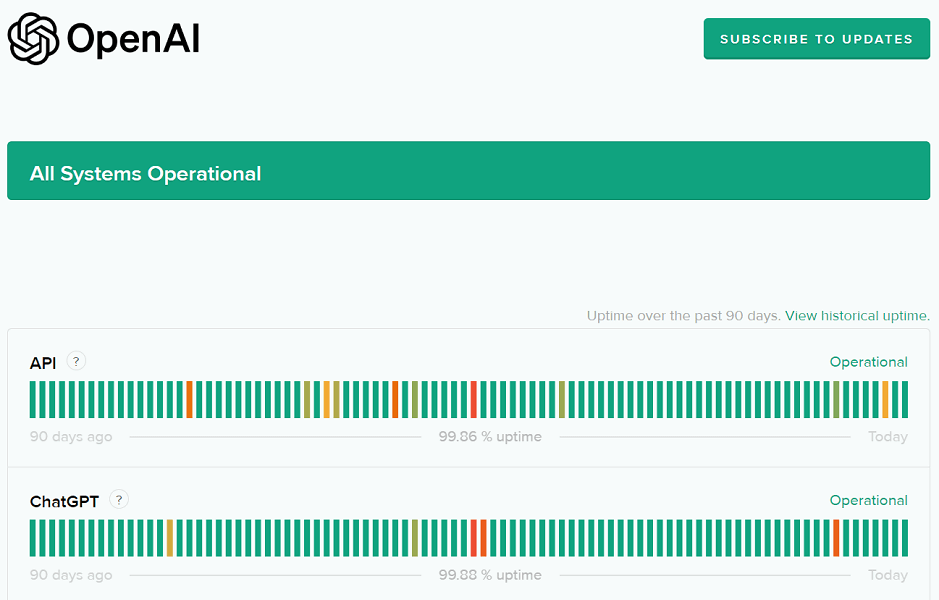
Si le site est effectivement en panne, vous devrez attendre qu'OpenAI résolve les problèmes et rétablisse la plate-forme.
Utilisez un VPN sur votre ordinateur
Une raison possible pour laquelle vous obtenez un message "Erreur de serveur interne" est que ChatGPT a bloqué votre adresse IP. Cela se produit lorsque le site reçoit trop de demandes de spam provenant d'une adresse IP.
Vous pouvez vérifier si c'est le cas en utilisant un VPN sur votre ordinateur. Une application VPN vous permet de changer l'adresse IP de votre machine et de faire semblant d'être d'un autre endroit. Cela vous aide à contourner les restrictions de vos sites.
Vous pouvez obtenir une nouvelle application VPN ou utiliser celle existante installée sur votre ordinateur pour vérifier si ChatGPT fonctionne.
Déconnectez-vous et revenez à votre compte ChatGPT
Parfois, un problème de session de connexion empêche ChatGPT de fonctionner comme prévu. Si vous ne recevez le message "Erreur interne du serveur" qu'occasionnellement, déconnectez-vous et reconnectez-vous à votre compte pour éventuellement résoudre votre problème.
Il va sans dire que vous aurez besoin de vos identifiants ChatGPT pour vous reconnecter à votre compte, alors gardez ces informations à portée de main.
- Sélectionnez votre profil dans le coin inférieur gauche du site ChatGPT.
- Choisissez Se déconnecter dans le menu qui s'ouvre.
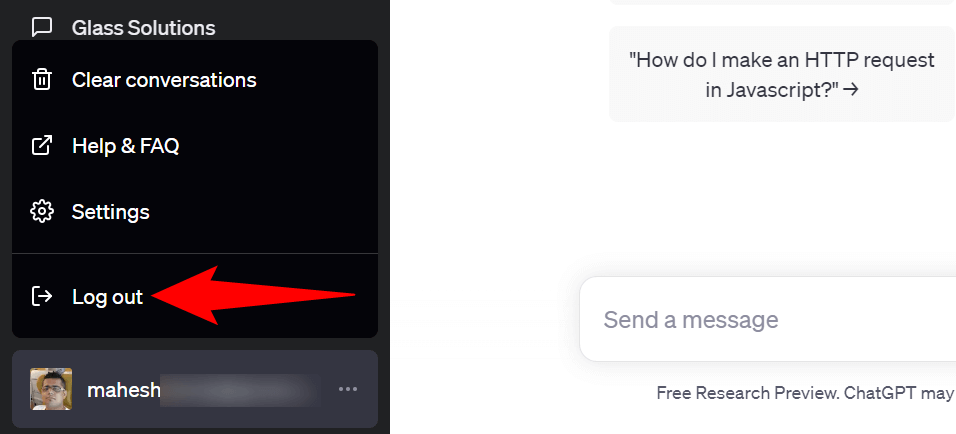
- Reconnectez-vous à votre compte sur le site.
Utiliser un autre navigateur Web sur votre ordinateur
Les problèmes de votre navigateur Web peuvent parfois vous empêcher d'utiliser ChatGPT. Dans ce cas, vérifiez cela en lançant un autre navigateur sur votre ordinateur et en accédant au site ChatGPT.
Vous pouvez basculer vers votre navigateur Web préféré, y compris, mais sans s'y limiter, Chrome, Firefox, Edge ou Safari. Si vous pouvez charger le site dans le nouveau navigateur, votre navigateur précédent a probablement eu un problème. Dans ce cas, effacez le cache de ce navigateur et désactivez les extensions installées dans ce navigateur pour éventuellement résoudre votre problème. Les étapes sur la façon de faire ces tâches sont dans les sections suivantes.

Effacer le cache de votre navigateur Web
Un élément qui peut éventuellement causer des problèmes de chargement de vos sites est le cache défectueux de votre navigateur Web. Votre navigateur met en cache divers contenus Web pour vous permettre de surfer sur le Web plus rapidement. Parfois, ce cache est corrompu, causant de nombreux problèmes.
Dans ce cas, vous pouvez vider le cache de votre navigateur pour résoudre votre problème. Vous ne perdez pas votre historique de navigation, vos signets, vos mots de passe ou d'autres éléments lorsque vous faites cela.
Google Chrome
- Ouvrez Chrome , saisissez ce qui suit dans la barre d'adresse et appuyez sur Entrée :
chrome://settings/clearBrowserData - Sélectionnez Tout le temps dans le menu déroulant Plage de temps .
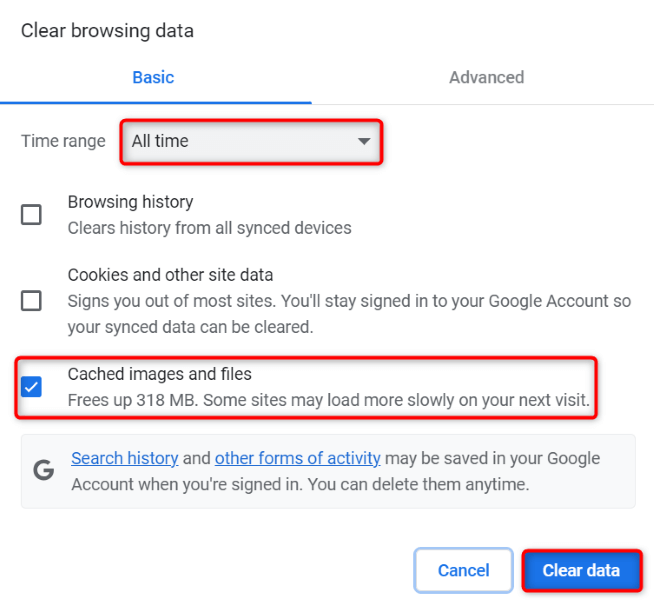
- Activez l'option Images et fichiers en cache et décochez toutes les autres options.
- Sélectionnez Effacer les données en bas.
MozillaFirefox
- Lancez Firefox , sélectionnez les trois lignes horizontales dans le coin supérieur droit et choisissez Historique > Effacer l'historique récent .
- Choisissez Tout dans la plage horaire pour effacer le menu déroulant .
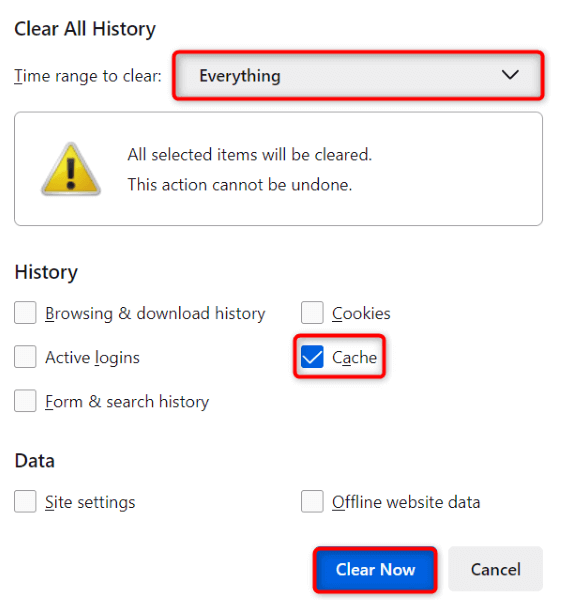
- Cochez l'option Cache en laissant toutes les autres options désactivées.
- Sélectionnez Effacer maintenant en bas.
Bord Microsoft
- Ouvrez Edge , saisissez ce qui suit dans la barre d'adresse et appuyez sur Entrée :
edge://settings/clearBrowserData - Sélectionnez Tout le temps dans le menu déroulant Plage de temps .

- Activez l'option Images et fichiers en cache . Désactivez toutes les autres options.
- Sélectionnez Effacer maintenant pour vider le cache.
Désactivez les extensions de votre navigateur Web
Vos extensions de navigateur Web vous permettent de tirer le meilleur parti de votre application de navigateur, mais parfois, ces extensions sont corrompues ou boguées. Ces modules complémentaires entraînent diverses erreurs dans les applications de votre navigateur, notamment le non-chargement de vos sites.
C'est peut-être la raison pour laquelle vous ne pouvez pas accéder à ChatGPT dans votre navigateur. Dans ce cas, désactivez toutes les extensions de votre navigateur et vérifiez si le site se charge. Vous pouvez ensuite réactiver une extension à la fois pour rechercher et supprimer l'élément coupable.
Google Chrome
- Sélectionnez les trois points dans le coin supérieur droit de Chrome et choisissez Extensions > Gérer les extensions .
- Désactivez les bascules pour toutes vos extensions.
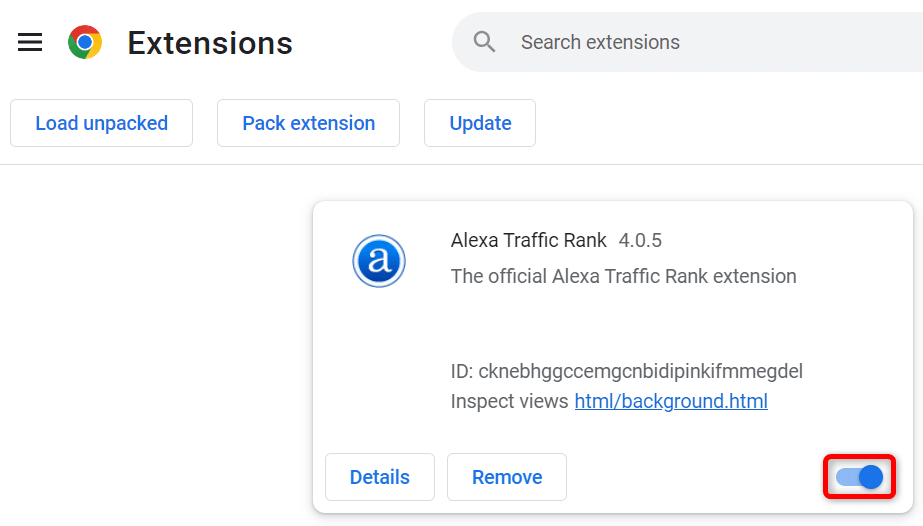
- Rechargez le site ChatGPT .
MozillaFirefox
- Choisissez les trois lignes horizontales dans le coin supérieur droit de Firefox et sélectionnez Modules complémentaires et thèmes .
- Désactivez les bascules pour tous vos modules complémentaires.
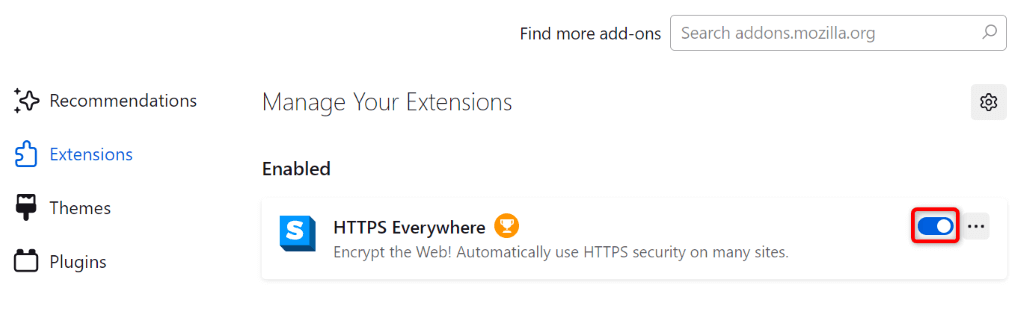
- Accédez au site ChatGPT .
Bord Microsoft
- Sélectionnez les trois points dans le coin supérieur droit d' Edge et choisissez Extensions > Gérer les extensions .
- Désactivez toutes vos extensions.
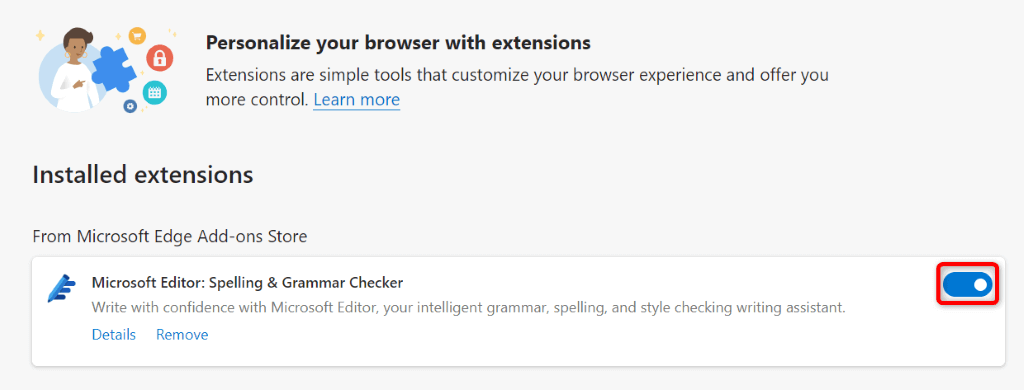
- Lancez le site ChatGPT .
Plusieurs façons de résoudre une "erreur de serveur interne" sur ChatGPT
Les erreurs de serveur de ChatGPT sont courantes et généralement faciles à gérer. Vous pouvez apporter quelques modifications à votre système pour éventuellement résoudre l'erreur, ou vous pouvez effacer ou désactiver quelques éléments de votre navigateur Web pour contourner le problème.
Notre guide ci-dessus vous guide à travers les étapes pour effectuer ces procédures, afin que vous puissiez retrouver l'accès à votre outil d'IA préféré. Nous espérons que notre guide vous aidera.
